Comment insérer une vidéo Youtube ?
Ce guide détaille comment insérer une vidéo hébergée chez Youtube dans un article de votre blog.
Il est possible d'héberger une vidéo sur Blog4ever mais la taille est limitée à 50 Mo.
Remarques préalables
- L'hébergement de vidéo sur Youtube est gratuit. Par contre, des publicités peuvent être diffusées et d'autres vidéos sont suggérées à la fin.
- La taille maximale fixée par Youtube est de 128 Go (128 000 Mo !)
- Il est possible de mettre des vidéos personnelles sur Youtube. Il faut juste régler le bon paramètre de partage ("non répertorié").
Si votre vidéo est déjà sur Youtube, passez à l'étape 4. Si elle est sur votre ordinateur, commencez à l'étape 1.
1) Dans Youtube, cliquez sur l'icône ci-dessous tout en haut à droite et choisissez "Mettre en ligne une vidéo" :
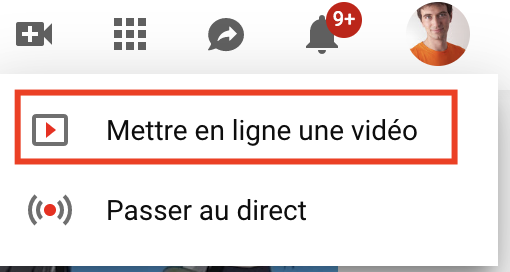
2) Sélectionnez "Non répertorié" dans le menu déroulant puis cliquez sur "Sélectionner les fichiers à importer" et sélectionnez votre vidéo :
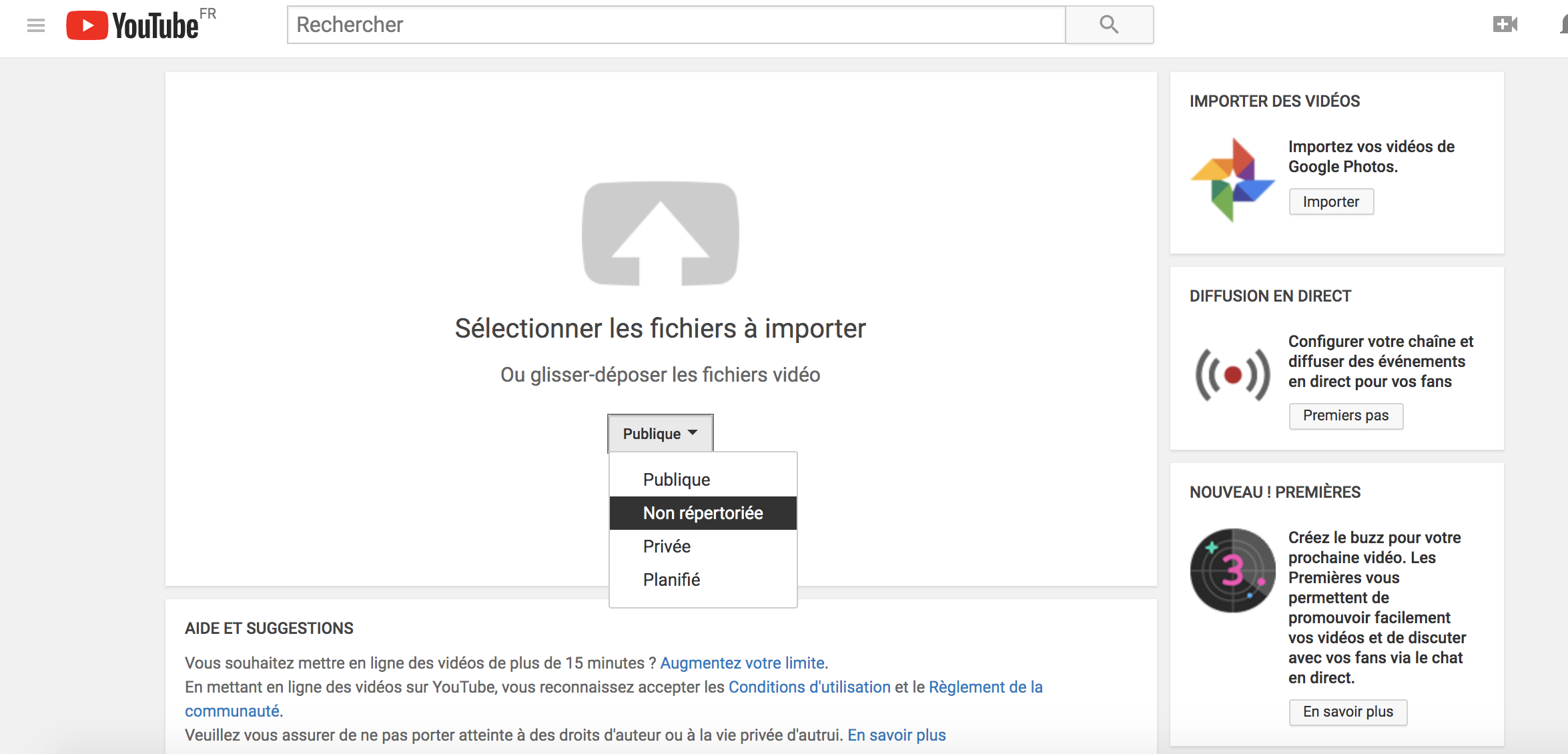
Si vous choisissez "Publique", la vidéo sera trouvable en faisant une recherche sur Youtube, ce qui peut être dérangeant pour des vidéos personnelles.
Si vous choisissez "Privée", la vidéo ne s'affichera pas à vos visiteurs, vous seul la verrez sur votre blog.
3) Copiez le lien Youtube de la vidéo :
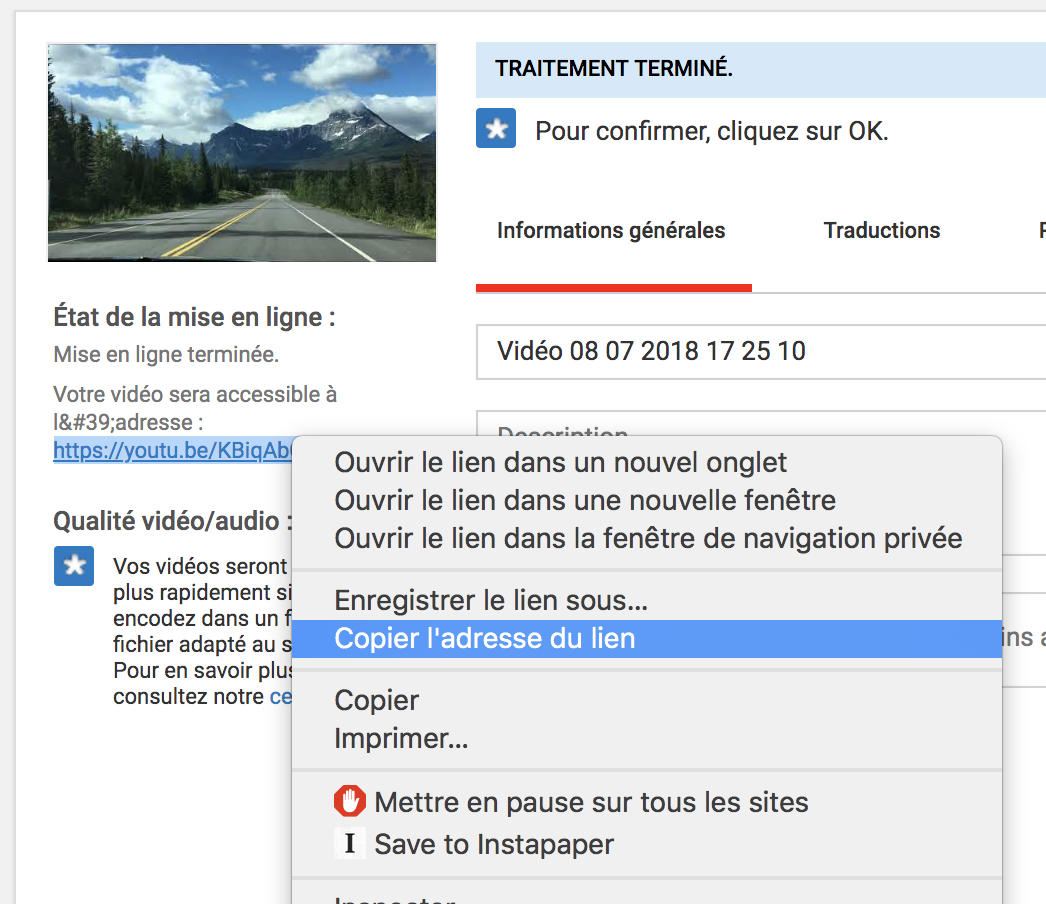
4) Dans le composeur Blog4ever, cliquez sur l'icône Vidéo :
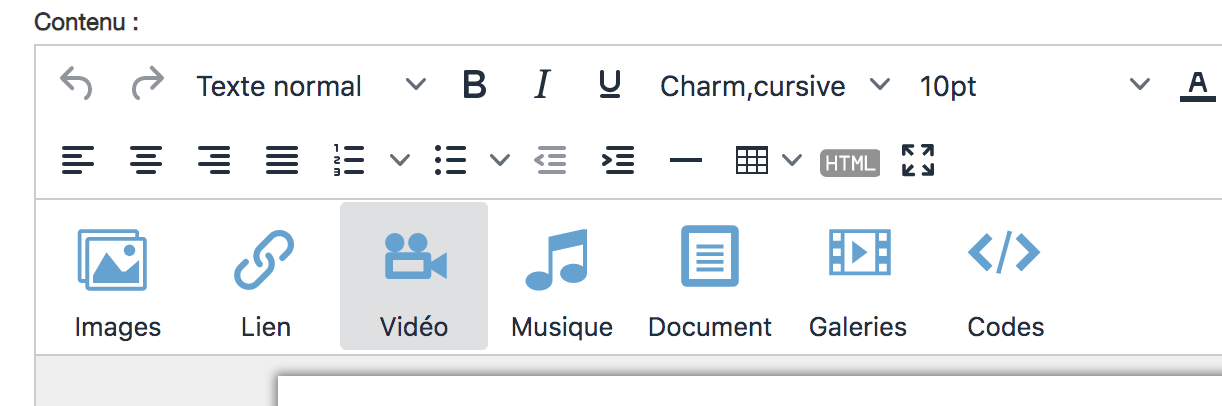
5) Choisissez l'onglet Youtube et collez le lien de la vidéo :
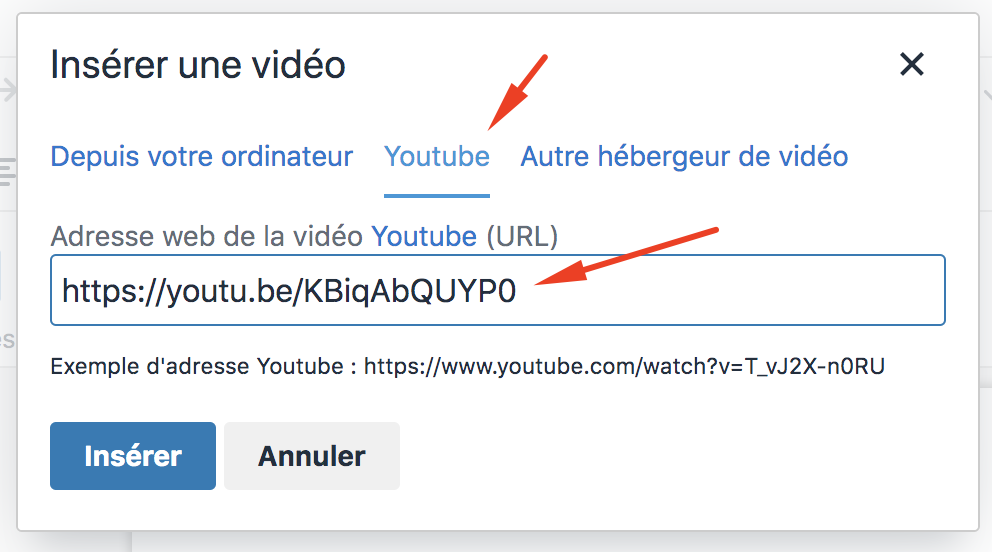
6) Votre vidéo s'affiche directement dans le composeur :
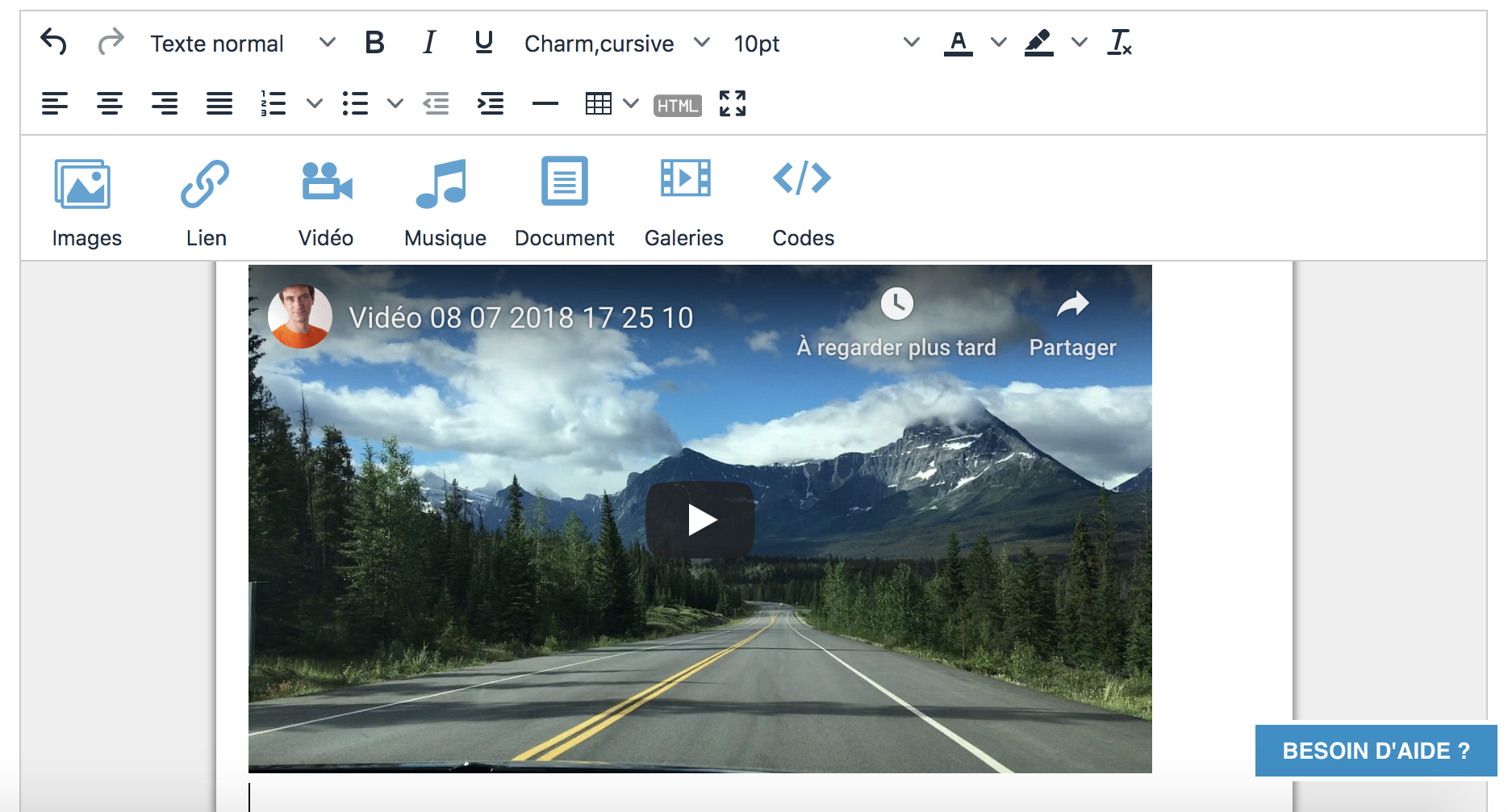
Astuce : si vous désirez supprimer la vidéo de votre article, placez le curseur après la vidéo et appuyez sur la touche "Retour arrière" de votre clavier, comme pour supprimer du texte. Le clic sur la vidéo lance la lecture.
